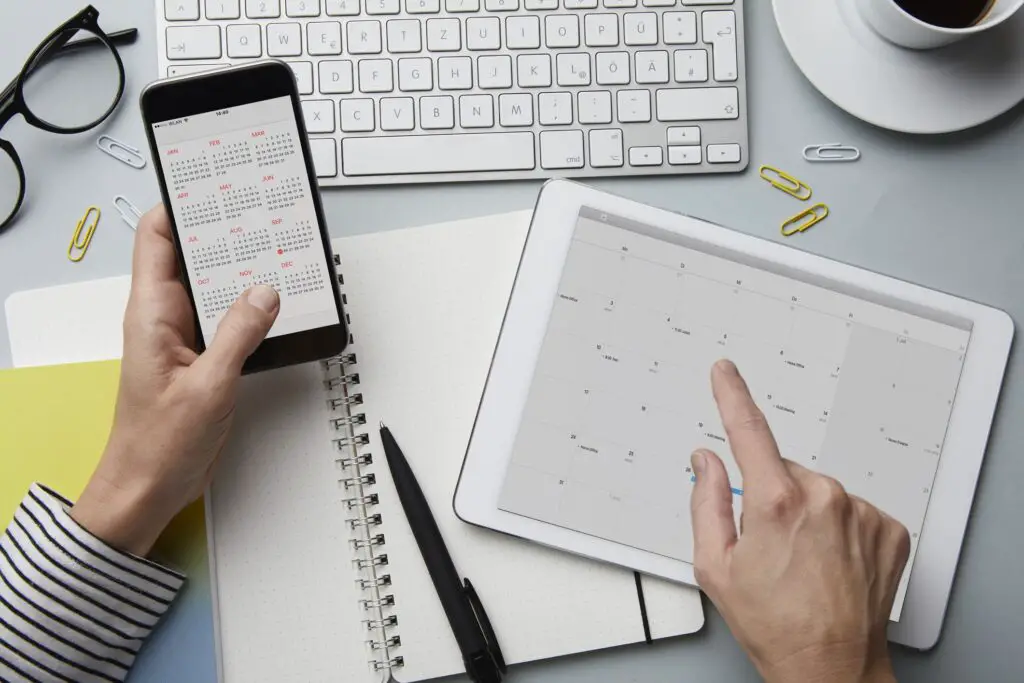
O que saber
- Excluir uma agenda: No Google Agenda, selecione Definições > Definições. Escolha um calendário no painel esquerdo. Selecione Remova o calendário.
- Ocultar uma agenda: no Google Agenda principal Meus calendários seção, selecione um calendário. Toque em menu de três pontos e Ocultar da lista.
Este artigo explica como excluir uma agenda do Google permanentemente e como ocultar uma agenda do Google na web. Inclui informações sobre como cancelar a assinatura de um calendário e como ocultar um calendário do Google em um dispositivo móvel.
Como excluir um Google Agenda permanentemente
O Google Agenda é uma ótima maneira de se manter organizado. Você pode ter vários calendários diferentes configurados para controlar seus compromissos, tarefas de trabalho, arranjos de sua família e assim por diante. Mas e se você ficar sobrecarregado com muitos calendários? Veja como excluir um Google Agenda e também como ocultar temporariamente os calendários. Excluir um Google Agenda é uma etapa permanente, porém prática, em certas situações. Você não pode excluir a agenda principal (ou principal), mas pode remover todos os eventos dela seguindo estas etapas.
-
Faça login em http://calendar.google.com.
-
Selecione os Engrenagem de configurações próximo ao topo da janela do navegador.
-
Selecione Definições.
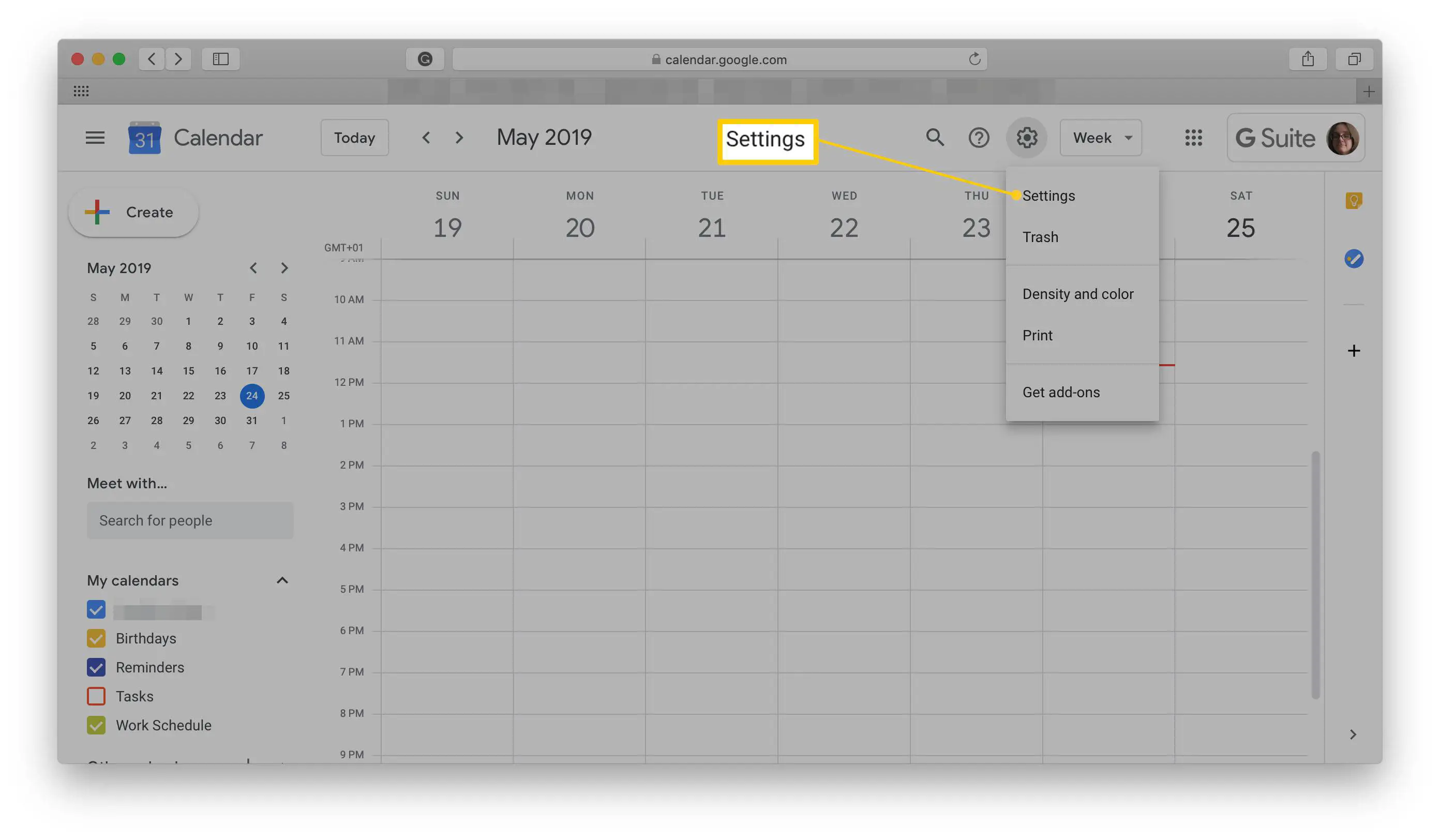
-
Role para baixo na lista à esquerda até chegar ao nome do calendário que deseja excluir.
-
Selecione o nome do calendário.
-
Role para baixo e selecione Remover calendário.
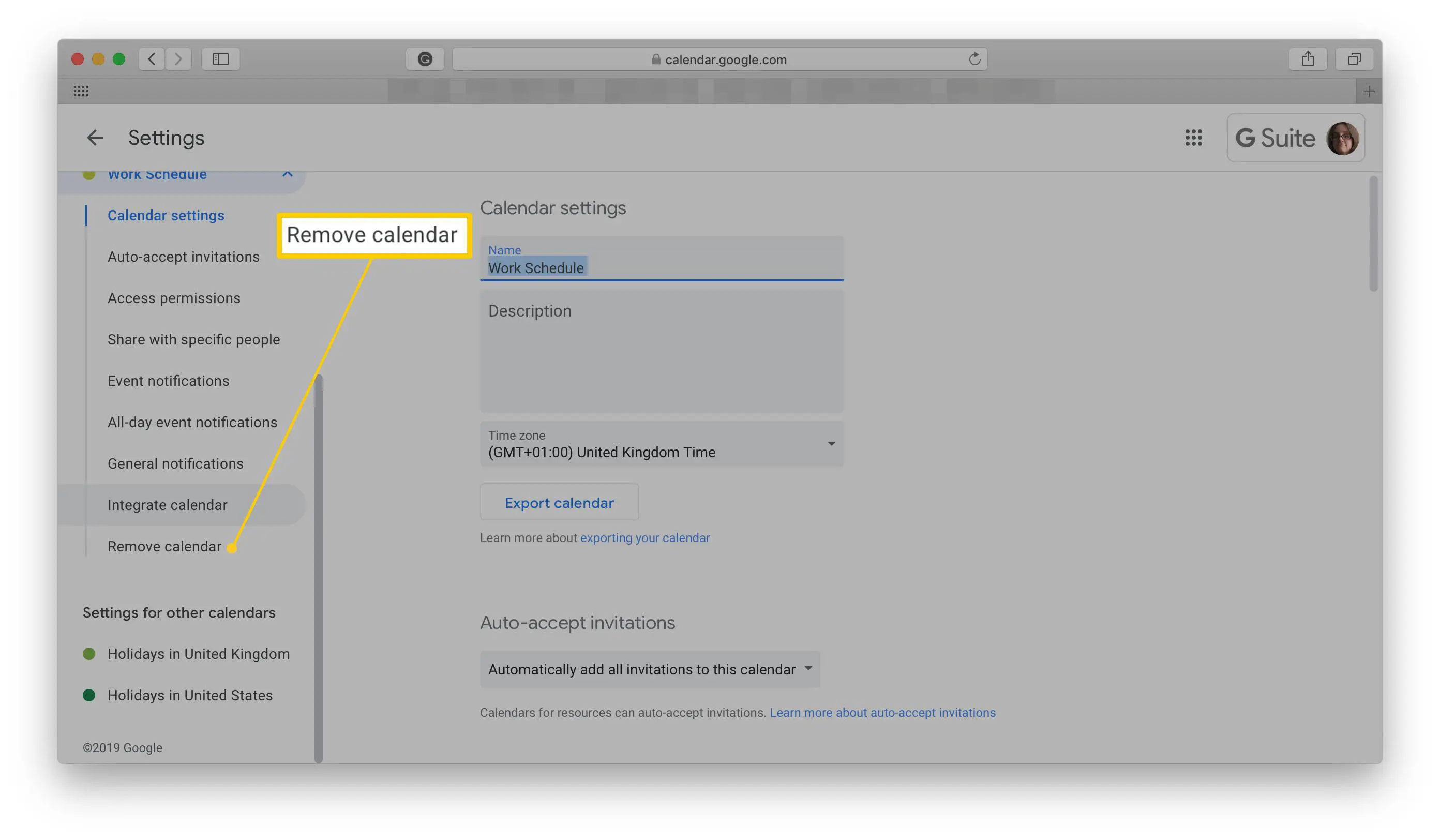
-
Selecione Excluir.
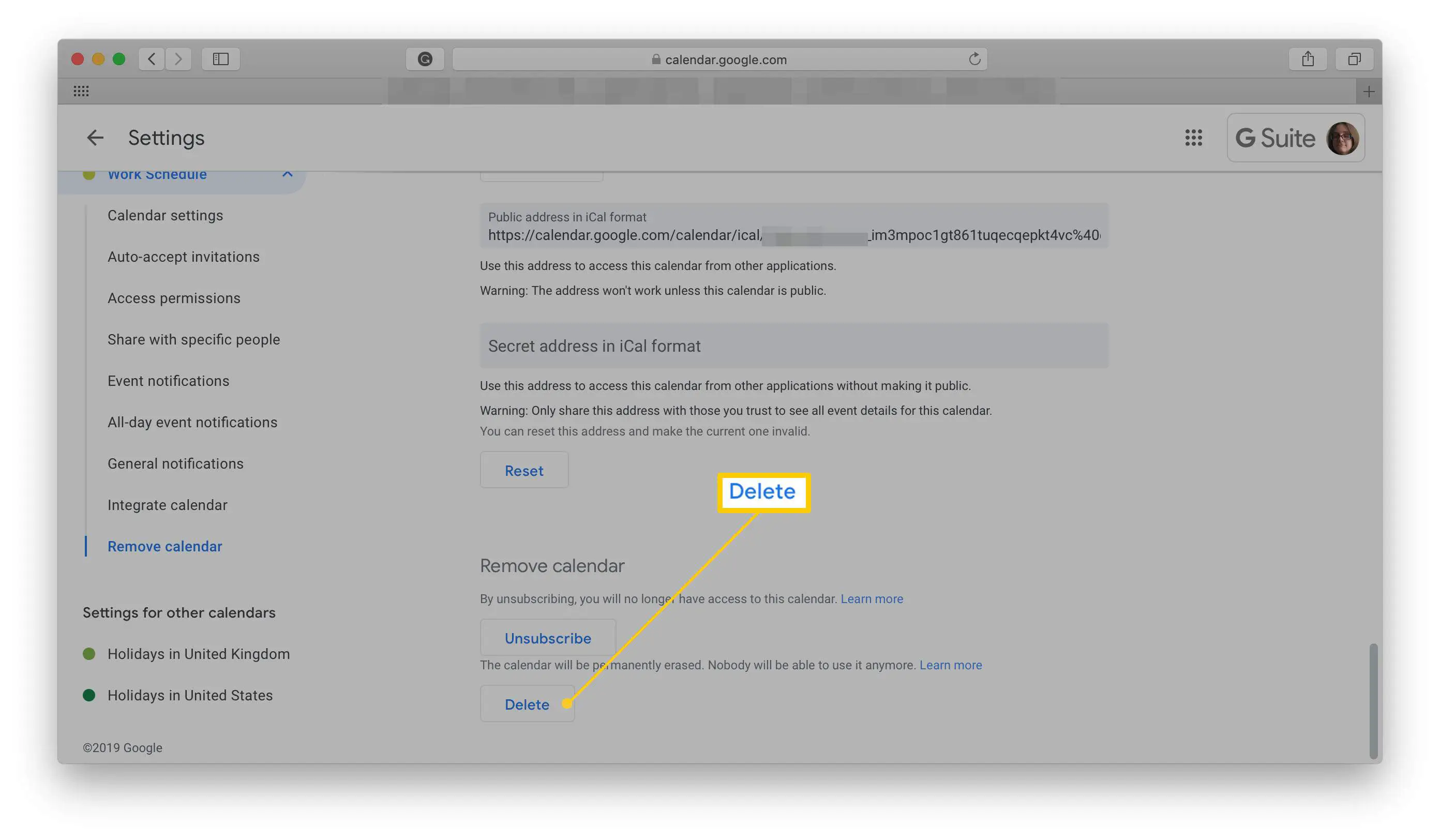
Como alternativa, você também pode cancelar a inscrição do calendário temporariamente aqui.
-
Selecione Excluir permanentemente.
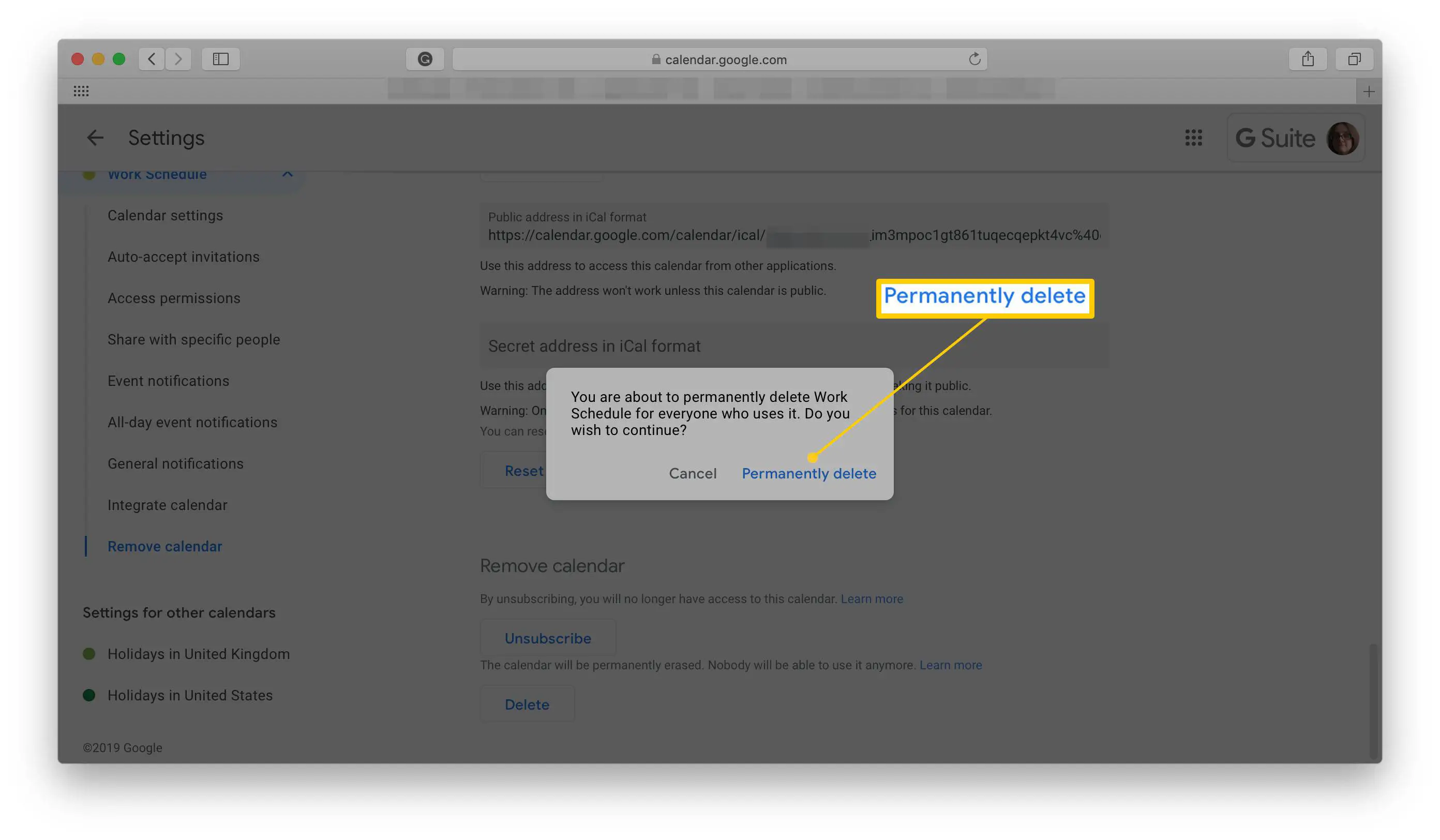
Isso o exclui permanentemente para você, bem como para qualquer outra pessoa que tenha acesso à agenda.
Se você deseja remover um calendário apenas temporariamente de sua visualização, o processo é ainda mais simples.
Como ocultar um calendário do Google
Se você deseja ocultar o nome do calendário, bem como quaisquer compromissos nele, o processo é um pouco diferente.
-
Na página principal do Calendário, role para baixo até Meus calendários e a agenda da qual deseja ocultar ou cancelar.
-
Selecione os X ao lado de seu nome.
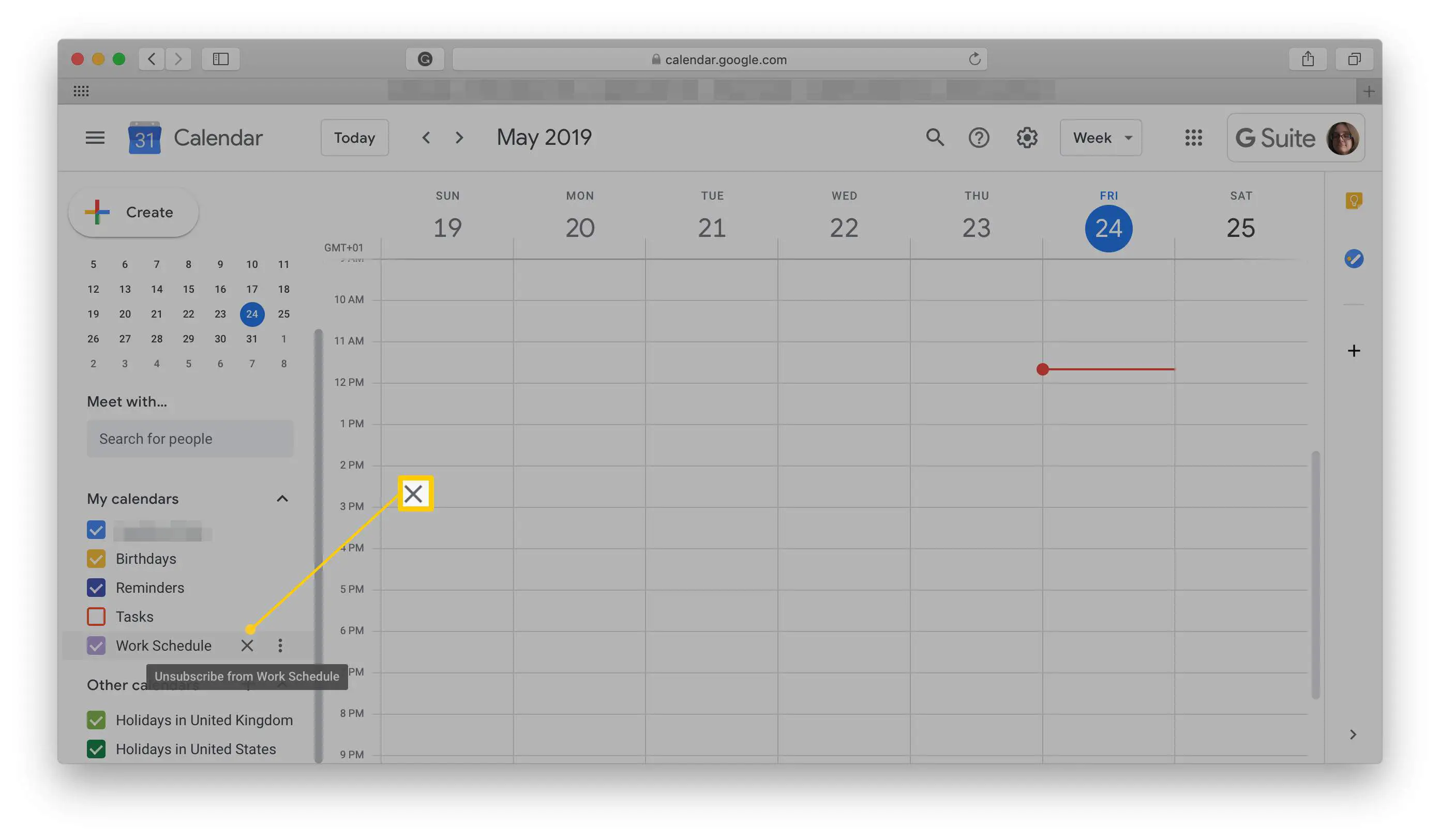
Você também pode selecionar o três pontos à direita do nome da agenda e selecione Ocultar da lista.
-
Selecione Remover calendário.

Este processo remove o calendário da sua visualização, mas outras pessoas ainda podem acessá-lo e fazer alterações.
Como ocultar um Google Agenda no celular
Embora não seja possível excluir um Google Agenda do aplicativo Google Agenda, você pode ocultá-lo da visualização.
-
Abra o aplicativo Google Agenda.
-
Toque em três linhas horizontais no lado superior esquerdo do aplicativo.
-
Role para baixo até sua lista de calendário.
-
Toque no nome do calendário para ocultá-lo temporariamente.
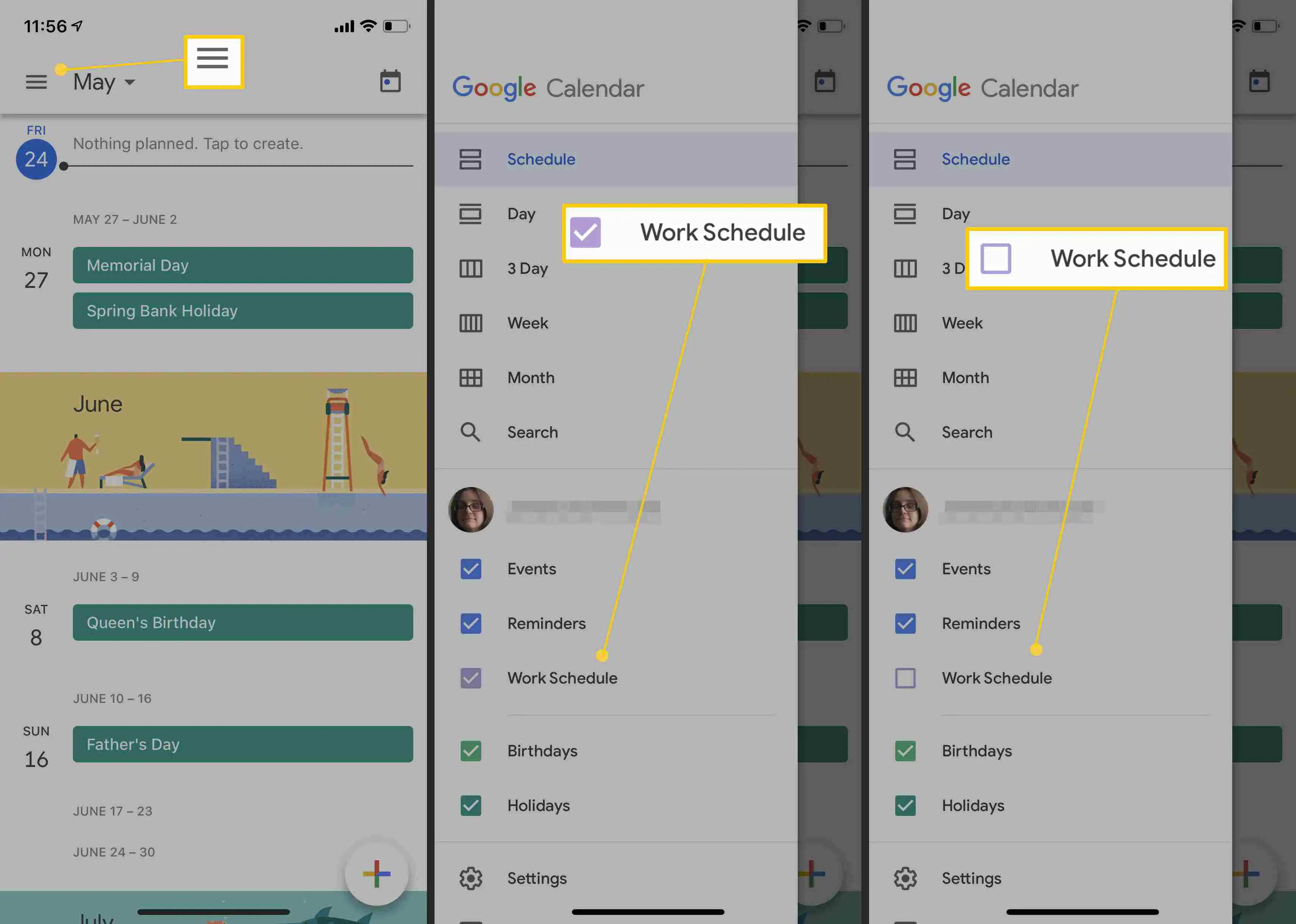
Como cancelar a assinatura de um calendário
Se você deseja remover um calendário apenas temporariamente de sua visualização, o processo é ainda mais simples. Na página principal do Calendário, role para baixo até Meus calendários e o calendário do qual deseja ocultar ou cancelar a assinatura e, em seguida, selecione o nome do calendário para ocultá-lo imediatamente do layout do calendário. O nome do calendário permanece na lista. Basta clicar nele novamente para ver os compromissos.
